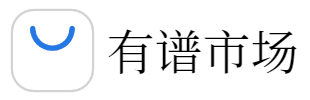之前给大家分享了常用的Windows快捷键,鼠标的快捷操作当然不能落下。

相较于出生名门的微软亲儿子PowerToys,免费开源的Wgestures更像是为你贴身服务的草根志愿者。虽然没有背靠大厂,但并不会影响它成为一款易用的优秀效率软件。
WGestures
一款非常好用的Windows系统全局鼠标手势工具软件

下载安装好后,会有简易的快速入门指南:

在后续的设置中,建议大家关闭“启用Windows键触发”,避免与其他默认功能冲突。

右键拖拽向右后,屏幕四个角,四个边的默认设置已经示意的很清楚了,个人在使用过程中发现,除了四个角的操作相对容易识别外,四个边来回摩擦的响应会略慢,来回摩擦的动作也会让手腕有些许不适。

除了鼠标的左键,理论上,鼠标上的所有按键的都可以触发相应的功能。以右键、中键搭配不同的轨迹,达到不同效果。


作者在快速入门中罗列了十八种使用频率较高的操作方式,我知道你肯定记不住,我也记不住。但你可以根据介绍尝试不同的手势,试试自己更习惯用什么方式触发指令。
完成快速入门后,右键点击右下角通知栏的Wgestures图标,选择设置,这才算是正真开启了鼠标“外挂”!

点击录入快捷键,你可以根据自己的喜好,比如我就设置的反人类的Ctrl+Shift+Alt+F5,按键设置启用Wgestures的开关。虽然右键Wgestures的小图标也可以开关,但是在全屏界面下,按键开关能节省你不少操作。




最下方的显示,可以设置不同按键拖动时的颜色,便于你区分不同按键的操作。
Wgestures可以设置在不同软件中,个性化的手势,同时还能设置黑名单,使得在某个应用使用时手势失效。

由于默认的鼠标手势太多太多,我建议大家在使用之前,罗列出自己常用的操作,根据使用频率来设计手势。以我自己为例:
触发按键轨迹操作替代按键使用频率右键向上复制Ctrl + C高右键向下粘贴Ctrl + V高右键逆时针画圆剪切Ctrl + X中右键画V查看剪贴板Win + V
中右键画闪电重命名F2中右键上右页面最顶端PageUp中右键下右页面最底端PageDown中右键画Z打开百度打开百度高
设置了很多,最后记不住,也枉费自己设置那么久,建议触发按键就从右键开始,轨迹用常规简单的几种,待熟练之后,慢慢添加。

在体验WGestures的触发角&摩擦边的功能时,偶尔会出现误操作的情况,导致工作中断,特别是除左上外的三个角,后面索性移除掉了。

在我们使用Windows时,绝大多数人都知道,右上角时关闭,左下角是开始,右下角是回到桌面,这种常规默认的操作,我认为还是不要用其他软件的快捷操作来干扰,省去不必要的麻烦。
可以看到,一共8个快捷操作的地方,我只用了一半,并不是每一个都能够用到,毕竟效率工具是用来提高效率的,误操作太多,适得其反。
如果你也在用这款软件,欢迎评论分享你的“骚操作”!